Como encontrar o valor mínimo em um intervalo excluindo o valor zero no Excel?
Normalmente, o valor zero é considerado o valor mínimo entre números positivos. No entanto, em alguns casos, você precisa encontrar o valor mínimo em um intervalo excluindo o valor zero. Este artigo mostrará o método para encontrar o valor mínimo excluindo o zero no Excel.
Encontrar o valor mínimo excluindo o zero com fórmula
 Encontrar o valor mínimo excluindo o zero com fórmula
Encontrar o valor mínimo excluindo o zero com fórmula
Suponha que seus valores numéricos estejam localizados no intervalo A1:E7, conforme mostrado na captura de tela abaixo. Por favor, aplique a seguinte fórmula para obter o valor mínimo nesse intervalo excluindo o zero no Excel.
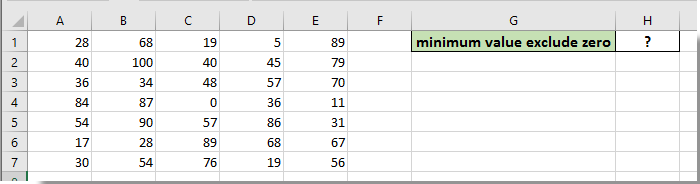
1. Selecione uma célula em branco (H1) para colocar o valor mínimo, insira a fórmula =SMALL(A1:E7,COUNTIF($A$1:$E$7,0)+1) na Barra de Fórmulas e, em seguida, pressione a tecla Enter.
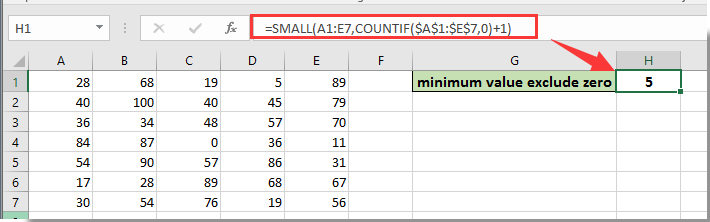
Então, o valor mínimo do intervalo especificado, excluindo o zero, será preenchido na célula selecionada, conforme mostrado na captura de tela acima.
Observação: Você também pode usar a fórmula de matriz =MIN(IF($A$1:$E$7 <>0,$A$1:$E$7)) + Ctrl + Shift + Enter para obter o valor mínimo de um intervalo excluindo o zero no Excel.
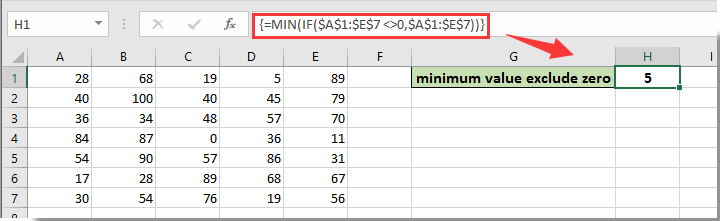

Desbloqueie a Magia do Excel com o Kutools AI
- Execução Inteligente: Realize operações de células, analise dados e crie gráficos — tudo impulsionado por comandos simples.
- Fórmulas Personalizadas: Gere fórmulas sob medida para otimizar seus fluxos de trabalho.
- Codificação VBA: Escreva e implemente código VBA sem esforço.
- Interpretação de Fórmulas: Compreenda fórmulas complexas com facilidade.
- Tradução de Texto: Supere barreiras linguísticas dentro de suas planilhas.
Melhores Ferramentas de Produtividade para Office
Impulsione suas habilidades no Excel com Kutools para Excel e experimente uma eficiência incomparável. Kutools para Excel oferece mais de300 recursos avançados para aumentar a produtividade e economizar tempo. Clique aqui para acessar o recurso que você mais precisa...
Office Tab traz interface com abas para o Office e facilita muito seu trabalho
- Habilite edição e leitura por abas no Word, Excel, PowerPoint, Publisher, Access, Visio e Project.
- Abra e crie múltiplos documentos em novas abas de uma mesma janela, em vez de em novas janelas.
- Aumente sua produtividade em50% e economize centenas de cliques todos os dias!
Todos os complementos Kutools. Um instalador
O pacote Kutools for Office reúne complementos para Excel, Word, Outlook & PowerPoint, além do Office Tab Pro, sendo ideal para equipes que trabalham em vários aplicativos do Office.
- Pacote tudo-em-um — complementos para Excel, Word, Outlook & PowerPoint + Office Tab Pro
- Um instalador, uma licença — configuração em minutos (pronto para MSI)
- Trabalhe melhor em conjunto — produtividade otimizada entre os aplicativos do Office
- Avaliação completa por30 dias — sem registro e sem cartão de crédito
- Melhor custo-benefício — economize comparado à compra individual de add-ins